电脑的基本操作知识有哪些 实用电脑操作技巧大全
学习基本的电脑操作,处理日常问题 #生活技巧# #便利#
摘要:想要更好利用电脑工作和学习,我们需要掌握更多的电脑实用操作技巧,而不是只懂得单纯的打字和用鼠标点击。利用快捷键还有各类实用工具软件,能够让我们工作起来更加方便,也能提高我们的工作效率。那么电脑的基本操作知识有哪些?下面为大家介绍各种实用电脑操作技巧。
快捷键电脑截图电脑截图快捷键电脑图片太长怎么截图电脑截图在哪里找到电脑识别图中文字网页文字复制网页文字复制不了怎么办网页文字复制有格式怎么处理文件转换文件转换PDF格式PDF文件转换成Word文档储存网盘电脑打字慢电脑反应速度慢电脑录屏专业录屏工具常用软件提供的录制功能其他录屏问题重复照片清理清理方法更多重复文件查找工具键盘设置新装键盘怎么设置键盘设置怎么恢复默认键盘失灵按什么键恢复键盘上的键的各个用途更多电脑技巧详情快捷键
Ctrl A:全选
Ctrl B:整理收藏夹
Ctrl C:复制
Ctrl E:搜索助理
Ctrl F:查找
Ctrl R:刷新
Ctrl O:打开
Ctrl P:打印
Ctrl S:保存
Ctrl V:粘贴
Ctrl X:剪切
Ctrl Z:撤消【查看更多>>】
电脑截图
电脑截图快捷键
1、系统自带截屏
按下键盘上的“Windows Shift S”即可启动系统的截屏功能。
2、微信截屏
首先,启动电脑微信;然后按下快捷键“Alt A”来截取屏幕。
3、QQ截屏
打开电脑QQ,同时按下“Ctrl Alt A”,即可执行截屏操作。
4、360浏览器截屏
Ctrl Shift X,就可以启动截屏。
5、PrtScn SysRq按键截图
只需要按下“PrtScn SysRq”这个键,就可截取当前的电脑页面。
电脑图片太长怎么截图
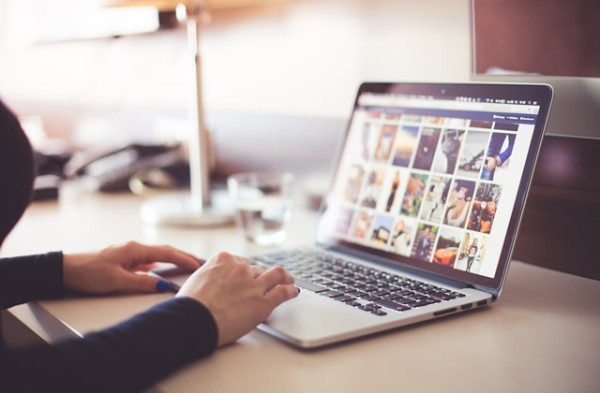
1、电脑自带截图
最便捷的截长图方式,浏览器内使用快捷键组合 Ctrl M 完成,自动将当前网页保存为本地图片。使用根据需求对图片进行裁剪。
图片格式:jip、png、bitmap
2、浏览器自带截图
当前大多数浏览器都内置了“保存网页为图片”这一功能,使用时同样根据需求对图片进行裁剪。
图片格式:jip、png、bitmap
3、花瓣网页收藏工具(插件)
主要功能有 采集图片/视频、选择区域截图、可视区域截图、整张网页截图,截图后还能对图片进行裁剪、添加形状、箭头、文字等操作。
图片格式: png、jpg
4、FireShot(插件)
非常经典、实用的网页截图工具,截图包含捕捉 整个页面、捕捉可见部分、捕捉选定区域。
图片格式:png、jpg、PDF
5、Fastone Capture(软件)
集截图、录屏、标尺、取色器等工具于一体,尤其是其截图方式多种多样。只需点击截图按钮,然后上下滚动截取需要的内容即可。
电脑截图在哪里找到
1、粘贴出来
据MAIGOO网编所知,一般我们直接截完图后,没有保存的话,图片就只是在缓存里,那么就需要找个画图软件、word或者聊天框等把图片粘贴出来,再进行保存即可。
2、直接保存
在框选截图区域之后,一般截图工具下方会显示有个“保存”的按钮,点击保存,选择要保存到的文件夹,再命名保存就可以了。【查看更多>>】
电脑识别图中文字
1、搜狗截图
直接使用搜狗截图,完成区域截取后,直接可点击“提取图中文字”、“翻译图中文字”,轻松提升工作效率。
2、Office提取
在Office软件中,一直隐藏着“OneNote”应用,进入我的笔记本,在快速笔记下方,将图片拖入进来,接着鼠标右击,选择“复制图片中的文本”,最后在下方右击选择粘贴,图片中的文本就被提取出来了。
3、360一键读图
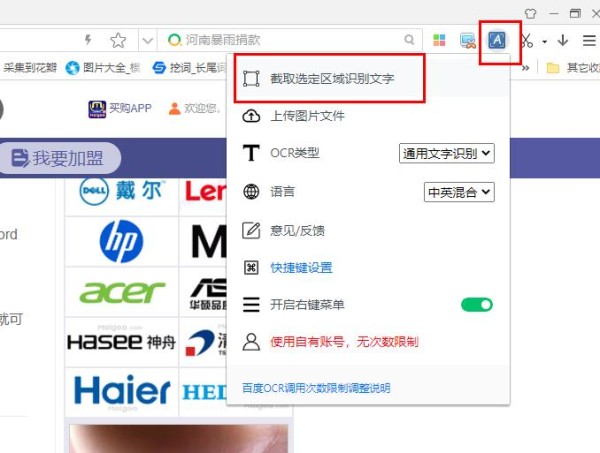
360浏览器可安装“一键读图(OCR)”插件,点击插件,即可上传图片文件,然后选择OCR的类型以及语言种类。
4、百度文字识别功能
输入网络图片URL或者本地上传图片,即可检测识别图片上文字。
网页文字复制
网页文字复制不了怎么办
1、F12
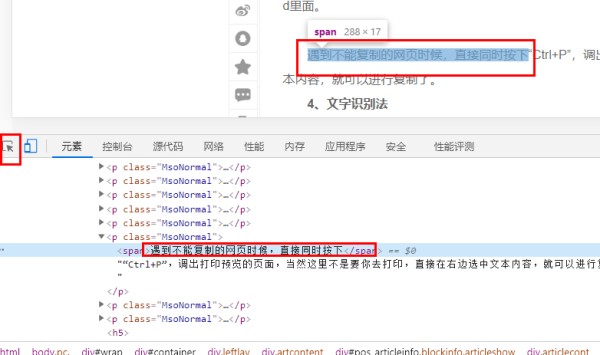
打开网页后,使用快捷键F12,此时会出现代码框,点击选择的箭头,再点击页面上想要复制的文字,然后在框里找到对应位置的文字,就可以复制文字了。
2、保存网页法
我们点击网页右上角的“设置”—“网页另存为”—“保存到本地”。点击桌面上保存好的网页,直接Ctrl C复制到文本或者Word里面。
3、网页打印法
遇到不能复制的网页时候,直接同时按下“Ctrl P”,调出打印预览的页面,当然这里不是要你去打印,直接在右边选中文本内容,就可以进行复制了。
4、文字识别法
买购网建议,这里将需要的部分截图下来,利用一些文字识别的功能和OCR软件来识别文字即可。
网页文字复制有格式怎么处理
1、复制文字,然后新建一个word文档,单击菜单栏中的编辑,下拉菜单中有一个子菜单“选择性粘贴”,单击“选择性粘贴”,出现一个对话框,选择“无格式文本”选项。
2、右键单击电脑页面新建一个文本文档,将复制的文字直接粘贴到上面就能转换为无格式的文本。
文件转换
文件转换PDF格式
1、PDF转换器
PDF转换器的主页面,选择“Word转PDF”功能并进入它的功能页面。点击“添加文件”或者拖拽Word文件到转换框里。添加好需要进行转换的Word文件后,选择输出目录,点击“开始转换”,等待转换完成即可。
2、Adobe Acrobat软件
打开Adobe Acrobat软件的主页面,点击软件界面左上方“工具”选项,选择“创建PDF功能”进入。点击“选择文件”,选择需要转换成PDF的Word文档打开,然后点击创建按钮。点击创建后会进入PDF预览界面,预览后觉得没有问题的话点击保存即可。
PDF文件转换成Word文档
1、复制粘贴法
PDF文档虽然无法直接编辑修改,但是可以直接打开复制粘贴。我们可以将里面文本全部复制到Word中,最后保存起来,PDF就转换成Word了。
2、PDF转换器
打开PDF转换器,选择PDF转Word需要的“PDF转文件”功能。可以点击选择文件,选择转换格式和和转换格式,点击“开始转换”,坐等转换完成。
工具推荐:Adobe PDF转换器、迅捷PDF转换器、Word、Smallpdf、ilove PDF
储存网盘
百度网盘
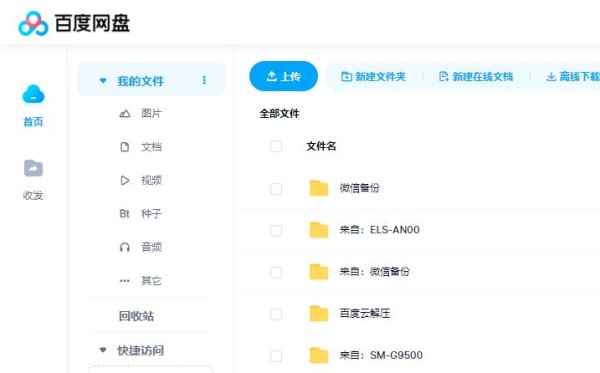
优点:兼容性较好,免费空间更大,资源更丰富,支持离线下载,可以在线解压。
缺点:不买会员就限速下载,普通会员也限速,要买超级会员。
腾讯微云
优点:速度块,属于腾讯的产品,qq或者邮箱接收的文件可以一键转存到微云,有同步功能。在线观看功能清晰流畅。
缺点:上传每天限流,无法整个文件夹下载。
115网盘
优点:永久存储空间可以根据任务无线叠加。网盘够大,共享,交流,分享很方便。
缺点:会员昂贵,单个文件上传不能超过1G,不支持文件夹上传。
阿里云盘
优点:极速上传下载文件,没有与存储无关的业务推荐,安全可靠存储文件。
缺点:网盘容量偏小,网盘功能不全,就连文件分享功能还在升级之中,网盘用户及资源量不足。
坚果云
优点:恢复被删文档不限时长。服务器速度快,支持增量同步,还没广告,支持webDAV。
缺点:不适合做大型文件存储盘
天翼云盘
优点:账号安全,适合储存个人数据,视频备份免费。
缺点:备份需要连接网络,不适合存储资源。
蓝奏云
优点:不限空间,不限速度,特别爽。
缺点:限制上传文件的大小,普通用户不能超过100M,是个小网盘公司,不建议把重要的文件放在上面。
电脑打字慢
电脑打字卡顿不流畅怎么办
1、maigoo小编建议关闭不用的多余软件。
2、定期清理垃圾。
3、更新输入法的最新版本。
4、不要下载有绑定软件的东西。
电脑打字慢怎么提高速度
1、正确的打字指法是提高速度的保证,指法练习是必不可少的。
2、用软件练习,因为软件会更专业些,练习起来会更加循序渐进一些。
3、每天保证半小时的练习时间,可以打文章,也可以聊天.
电脑练字软件推荐
金山打字通、拼音打字练习、雨阳打字通、轩软打字软件、打字高手、明朗打字
电脑反应速度慢
1、硬盘空间不足
解决方法:如果硬盘的使用空间基本已满,应删除不必要的应用程序以释放部分空间,如果在删除了部分应用程序后,磁盘的可用空间仍小于20%,则应考虑升级为容量更大的硬盘,或者安装固态硬盘SSD,普通用户可安装128G固态硬盘,这也是目前性价比相对较高的硬盘容量。
2、硬盘损坏或变成碎片
解决方法:检查硬盘是否被损坏,如果完成检查时出现错误消息,考虑升级硬盘。
3、内存(RAM)不足
解决方法:加装时至少选择4G内存条或8G内存条,根据需求等级来选择内存条容量,以获得良好性能体验。
4、开机启动项过多
解决方法:直接按win r后再输入“msconfig”。单击确定之后,选择启动按钮。选择打开任务管理器。点击已安装的没有必要开机就启动的软件,再点击禁用。
电脑录屏
专业录屏工具
1、旺影录屏
介绍到录屏软件这块,必须分享一下我们自家的软件,支持实时标注、鼠标跟随,Windows、mac OS都支持,平常需要录制课件或者办公开会的话,建议大家试用旺影录屏。
2、OBS
全称Open Broadcaster Software,是一款免费的开源的视频录制和直视频实时流软件,广泛用于视频采集和直播。
3、迅捷录屏
迅捷屏幕录像,一款非常好用的录屏软件,可以进行全屏录制,区域录制……是一种多模式、多格式、多音源、多种画质可选的屏幕录像工具。
常用软件提供的录制功能
1、PowerPoint
Office用户可以借助演示文稿直接进行屏幕录制,新建演示文稿以后通过工具栏的插入-屏幕录制可进入该功能,在设置好录制区域、声音来源之后可开始录制。
2、QQ
打开一个对话框,鼠标移动到截图(小剪刀)的位置选择“屏幕录制”功能;框选录制区域,确认是否将麦克风/系统声音静音,点击录制按钮直接进入录制状态。
其他录屏问题
电脑录屏快捷键
按下组合键“Windows G键”就可以启动Windows 10系统自带的xbox录屏功能。
电脑录屏怎么把声音录进去
录屏的声音有两个来源:系统声音和环境声音。打开录屏工具,选择录制,在录制界面,声音来源选择,可以勾选麦克风或者系统声音,也可以选择全部录制。
电脑录屏保存在哪里
1、在默认情况下,录屏是保存在“此电脑/视频/捕获”文件夹下面的。
2、在录屏工具条上无法修改默认的保存目录,但可以移动视频文件夹的位置,通过该方法来修改录屏的保存位置。
重复照片清理
清理方法
360安全卫士
1、启动360安全卫士后点击上方的功能大全。
2、在左侧菜单命令里边点击游戏优化。
3、右侧会出现优化的命令,其中有一个叫做查找重复文件的功能,点击一下。
4、然后点击对电脑的硬盘进行全盘的扫描,如果比较有目的性也可选择单独的磁盘进行扫描。
5、整个过程可能需要几分钟,具体消耗的时间要看电脑文件数量总和和重复文件的数量。
6、如果有重复的文件,系统会显出来文件各自所处的地址和重复的数量。
7、勾选需要删除的重复文件,然后进行删除操作就可以了。
FindDupFile
1、选择源文件夹,添加单个或多个需扫描目录。
2、按查找重复文件按钮。
3、勾选需要删除的重复文件。
更多重复文件查找工具
1、重复文件查找王
是一款为您以最快的速度找出指定目录中重复文件的工具,并且支持用户对检测到的重复文件选择执行清理,可以有效减少重复文件对磁盘空间的占用。
2、Vistanita Duplicate Finder
可以帮助你查找系统中完全相等的图片和音乐文件。该软件支持根据文件的文件名、扩展名、日期、大小、甚至内容等参数进行对比。
3、Duplicate Cleaner
支持查找图像/图片文件、影音文件、文本文件、Office文档等,支持按文件内容、文件名、文件大小或者创建日期等条件进行查找。
键盘设置
新装键盘怎么设置
1、点击开始菜单然后点击进入“控制面板”,点击“键盘设置”。
2、在键盘属性中可更改设置重复延迟长短、重复速度快慢和光标闪烁速度。
3、然后选择键盘和语言选项,然后选择更改键盘。
键盘设置怎么恢复默认
1、进入控制面板,找到更改键盘或其他输入法。
2、进入,找到更改键盘,如果想要美式键盘,则点击添加。
3、找到英语(美国),点击。
4、点击进入键盘。
5、找到美式键盘。
6、选中,添加,即可。
键盘失灵按什么键恢复
1、小数字键盘有个锁定的键“NUMLOCK”,如果是小键盘上的键失灵了,试着按一下这个键或许可以恢复。
2、可以按快捷键Fn w,适用于大多数的机型,可以按快捷键Fn Win 切换回来,适用于苹果机型,可以按快捷键Ctrl Fn Alt W,有些机型的Win8系统。
键盘上的键的各个用途
1、F1-F12
F1帮助 、F2改名 、F3搜索 、F4地址 、F5刷新 、F6切换 、F10菜单、F11 大小化IE窗口、F12 在Word中是另存为。
2、Ctrl键
Ctrl A全选 、Ctrl C复制 、 Ctrl F查找、 Ctrl I收藏夹、 Ctrl X剪切 、Ctrl N 新窗口、 Ctrl P打印、 Ctrl S 保存、Ctrl V粘贴 、Ctrl Z撤消、Ctrl O打开 、Ctrl W 关闭当前窗口、Ctrl ESC开始菜单。
3、Alt键
Alt U 打开帐户、Alt F 打开文件菜单、Alt V 打开查看菜单、Alt O打开收藏菜单、Alt T打开工具菜单、 Alt F4关闭 、Alt TAB切换、ALT 空格键窗口菜单、Alt Enter 打开应用属性、Alt 空格 是显示应用软件控制选单。
4、Shift键
Shift Delete 永久删除、 Shift TAB反向选择、 Shift Ctrl 输入法切换、Shift 各个数字:显示数字上面的标点符号。
5、英语单词键
Prtscsysrq 抓屏键、End 显示当前窗口最底端、Home 显示当前窗口最顶端、Numlock 数字键盘开关、Delete 删除、Pageup向上、Pagedown向下、Capslock 字母大小写。
6、Windows键
Windows M 最小化窗口、Windows F 打开搜索、Windows R 打开运行、Windows E 打开我的电脑。
更多电脑技巧详情
鼠标设置隐藏文件清理磁盘快速关机释放c盘虚拟内存电脑图标电脑锁屏宽带掉线电脑死机网址:电脑的基本操作知识有哪些 实用电脑操作技巧大全 https://www.yuejiaxmz.com/news/view/647783
相关内容
电脑小技巧有哪些(电脑常用的5个操作小技巧)实用的电脑操作小技巧大全
电脑基本操作知识办公室常用
最实用的电脑操作小技巧(电脑使用技巧大全)
电脑的基本使用与操作
实用的电脑操作小技巧
电脑实用技巧大全(电脑使用技巧知识大全)
电脑操作系统维护技巧
有电脑一定要会用这几个操作,保护好你的电脑程序员 电脑知识 电脑小技巧 实用小技巧
操作简单很实用!五大电脑小技巧推荐

